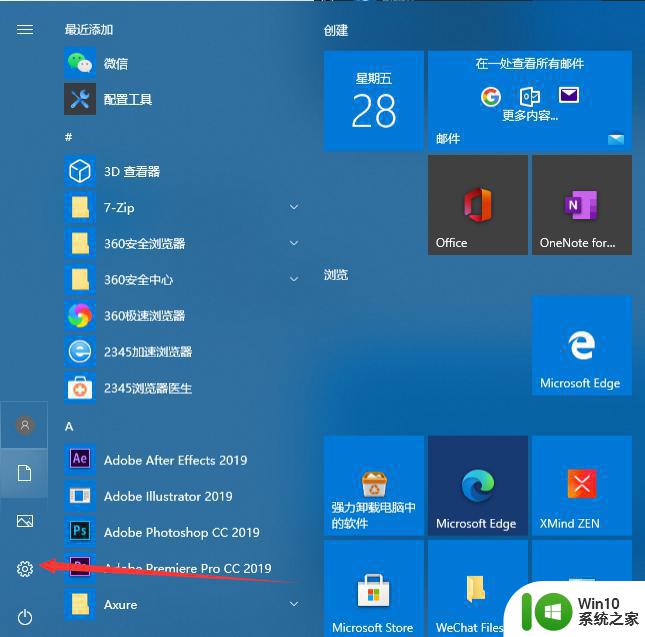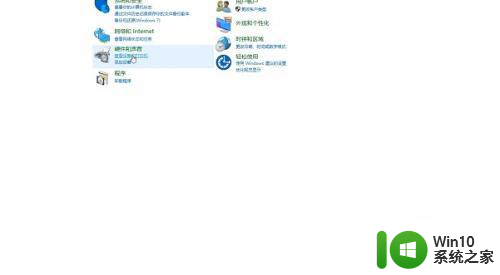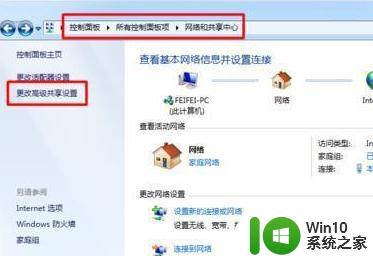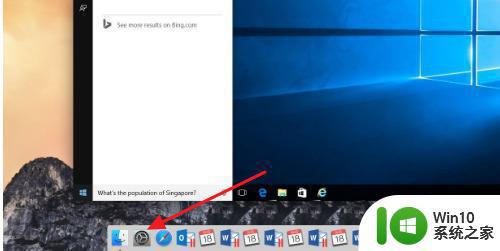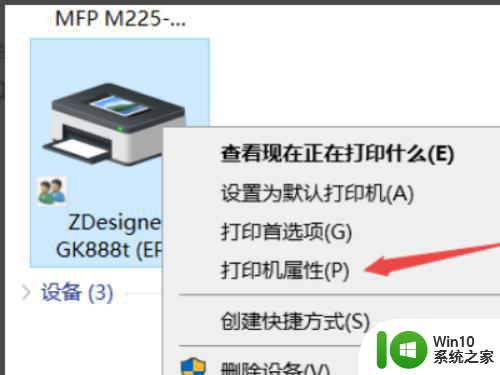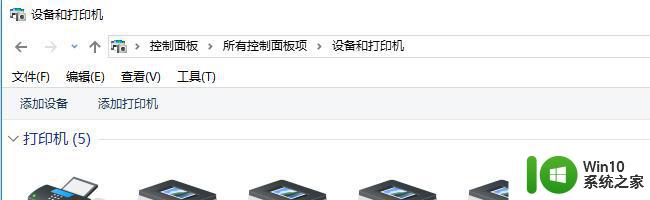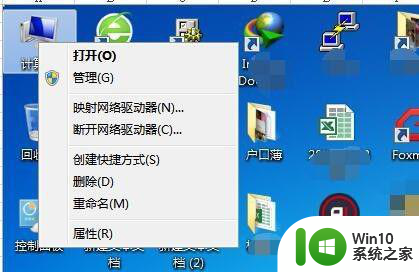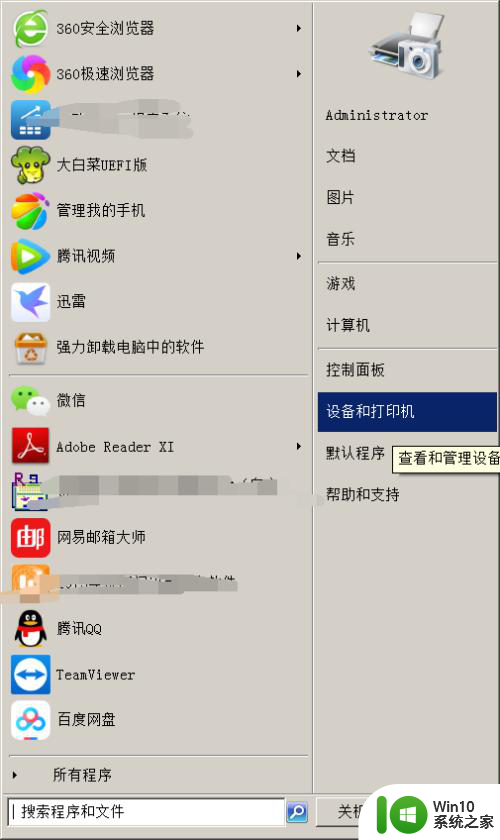如何在Windows 10上设置打印机共享与Windows 7 Windows 10和Windows 7之间如何共享打印机设置
如何在Windows 10上设置打印机共享与Windows 7,在现代社会打印机是办公和生活中必不可少的设备,如何在Windows 10上设置打印机共享以及Windows 7和Windows 10之间如何共享打印机设置,成为了许多人关注的焦点。在Windows 10上设置打印机共享可以通过简单的步骤轻松实现,而Windows 7和Windows 10之间的打印机共享则需要一些配置步骤。本文将介绍如何在Windows 10上设置打印机共享,并提供Windows 7和Windows 10之间共享打印机设置的详细说明。无论您是在办公还是个人使用中,掌握这些技巧都能帮助您更好地管理和共享打印机资源。
具体方法:
win10系统查找IP地址
1、win10系统的桌面布局和win7的是不一样的,首先点击菜单,出现如图的那个界面,在界面的输入框内输入cmd,命令提示符的意思。
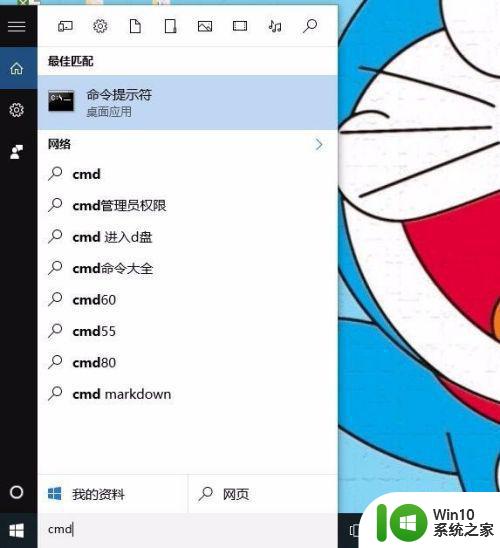
2、点击命令提示符或者单击enter键,就会出现命令提示符的窗口,光标自动停在字符的末尾,如图
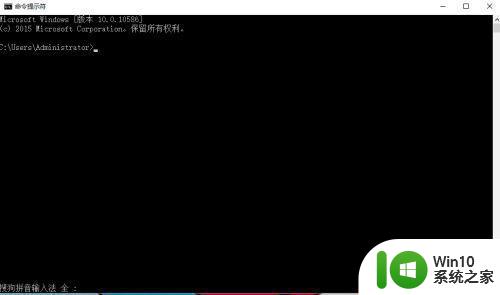
3、在光标处输入ipconfig,操作系统中的一个系统命令的意思,单击enter键,就会出现一系列的看着类似IP地址的数字和符号。IP4地址那行后面的那些数字就是这台电脑的IP地址。
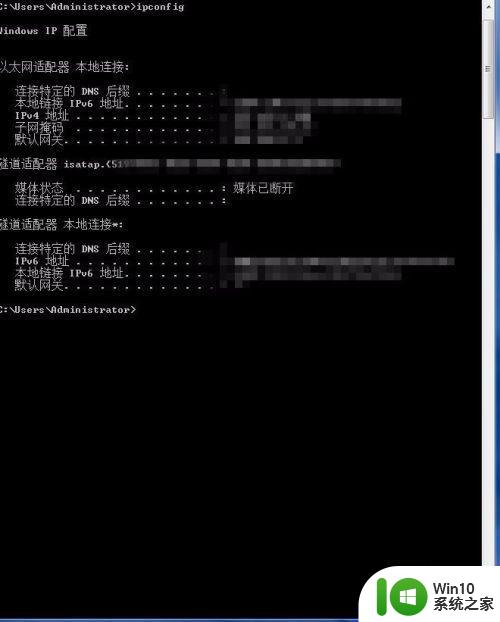
win7系统查找打印机
1、然后回到win7系统的电脑上,在菜单栏输入刚才查到的IP地址(格式为\xxx.xxx.x.xxx)单击enter键。
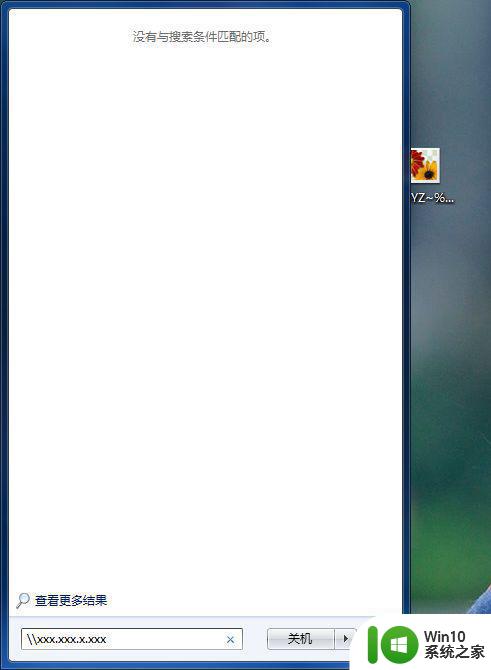
2、单击enter键后出现如图这个界面,鼠标放到打印机那,单击右键,有个连接选项,选择连接,然后就可以打印测试页试试了,如果能打印出来就证明已连接好打印机
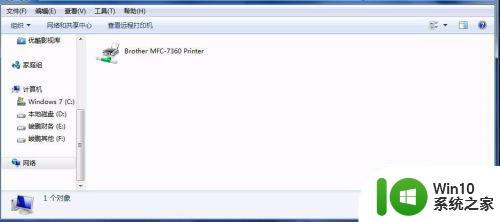
以上就是在Windows 10上设置打印机共享与Windows 7的全部内容,如果你也遇到了这样的情况,请参照本文提供的方法来处理,希望这篇文章对你有所帮助。